
- •Лабораторная работа № 1 Основы работы в bPwin 4.1
- •Этапы построения модели
- •Создание диаграммы а-0
- •Лабораторная работа № 2 Декомпозиция контекстной диаграммы
- •Декомпозиция
- •Создание диаграммы а0
- •Процесс 1.1. Переработка сырья:
- •Процесс 1.2. Изготовление деталей:
- •Процесс 1.3. Сборка изделия:
- •Процесс 1.4. Контроль качества:
- •Лабораторная работа № 3 Построение функциональной модели Описание модели
- •Idfe0 - это:
- •Лабораторная работа № 4 Построение диаграммы дерева узлов и feo
- •Диаграммы дерева узлов и feo.
- •Лабораторная работа № 5 Построение диаграммы потоков данных
- •Диаграммы dfd
- •Этапы построения модели
- •Лабораторная работа № 6 Создание диаграммы idef3
- •Диаграммы idef3
- •В какой нотации используется следующее графическое изображение работы:
- •5. С помощью какого инструмента можно установить между работами перекресток?
- •Лабораторная работа № 7 Стоимостный анализ
- •Стоимостный анализ (авс)
- •4. Где на диаграмме отображается стоимость каждой работы?
- •5. Каково назначение радиокнопки Frequency в группе abc Units
- •7. В каком диалоговом окне можно настроить параметры отчета?
Лабораторная работа № 1 Основы работы в bPwin 4.1
С помощью этой лабораторной работы Вы сможете:
познакомиться с основными элементами рабочего интерфейса BPwin 4.1;
освоить технологию создания новой модели;
научиться редактировать построенную диаграмму.
Теоретические сведения
& Для упрощения процесса построения модели бизнес-процессов в IDEF0, можно использовать CASE-средство BPwin, которое позволяет наглядно представить функциональную декомпозицию системы.
AllFusion Process Modeler 4.1 (BPwin) является инструментальным средством, полностью поддерживающим стандарт IDEF0, который был принят в начале 90-х годов в США на основе SADT.
Основная идея методологии SADT - построение древовидной функциональной модели предприятия.
Сначала функциональность предприятия описывается в целом, без подробностей. Такое описание называется контекстной диаграммой (рис. 1.1.).
Взаимодействие с окружающим миром описывается в терминах входа (данные или объекты, потребляемые или изменяемые функцией), выхода (основной результат деятельности функции, конечный продукт), управления (стратегии и процедуры, которыми руководствуется функция) и механизмов (необходимые ресурсы).
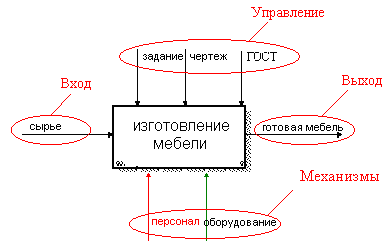
Рис. 1.1. Пример диаграммы IDEF0
Кроме того, при создании контекстной диаграммы формулируются цель моделирования, область (описания того, что будет рассматриваться как компонент системы, а что как внешнее воздействие) и точка зрения (позиция, с которой будет строиться модель). Обычно в качестве точки зрения выбирается точка зрения лица или объекта, ответственных за работу моделируемой системы в целом.
Общая функция разбивается на крупные подфункции. Этот процесс называется функциональной декомпозицией.
Затем каждая подфункция декомпозируется на более мелкие - и так далее до достижения необходимой детализации описания. Таким образом, формируется диаграмма IDEF0.
Этапы построения модели
Определение основного бизнес-процесса.
Построение контекстной диаграммы.
Построение диаграммы процесса верхнего уровня.
Функциональная декомпозиция каждого процесса, с помощью детализирующих диаграмм.
Практическое задание
Создание диаграммы а-0
Построение модели бизнес-процесса рассмотрим на примере работы мебельной фабрики. Во время проведения обследования предприятия были выявлены её целевые задачи, функциональные деятельности каждого из подразделений предприятия и функциональные взаимодействия между ними; информационные потоки внутри подразделений и между ними; внешние по отношению к предприятию объекты и внешние информационные воздействия, а так же нормативно-справочная документация, данные по имеющимся на предприятии средствам и системам автоматизации.
Целевые функции мебельной фабрики:
переработка сырья;
изготовление деталей для мебели;
сборка изделия;
контроль качества.
Нормативные документы мебельной фабрики:
чертежи (деталей, сборочный);
нормы по переработке сырья;
стандарты качества;
производственные инструкции;
инструкции по технике безопасности.
Подразделения предприятия:
цех по обработке сырья и бракованных изделий;
цех по изготовлению деталей;
сборочный цех;
отдел проверки качества изделия.
Основным сырьем для изготовления мебели является дерево.
Определим основной бизнес-процесс, используя выявленные целевые функции. Так как основное предназначение мебельной фабрики состоит в том, чтобы изготавливать мебель, значит, основным бизнес-процессом является ИЗГОТОВЛЕНИЕ МЕБЕЛИ.
Создадим контекстную диаграмму. В данном случае она представляет собой самое общее описание системы. Напомню, что в модели может быть только одна контекстная диаграмма.
Для построения контекстной диаграммы нам необходимо определить входную информацию (данные или материальные ресурсы), которая преобразуется в процессе для получения результата; выходную информацию - готовый результат; управление, которое влияет на процесс, но не преобразуется процессом.; механизмы, которые выполняют процесс.
Для контекстного процесса ИЗГОТОВЛЕНИЕ МЕБЕЛИ определим необходимую информацию:
ВХОД - сырьё;
УПРАВЛЕНИЕ – чертежи, производственные инструкции, инструкции по технике безопасности (нормативные документы);
МЕХАНИЗМЫ – персонал, производственное оборудование;
ВЫХОД – готовая мебель.
![]() Задание 1. Запуск программы и открытие
проекта.
Задание 1. Запуск программы и открытие
проекта.
Создание новой модели.
Запустите BPwin.
Выберите режим работы: создать новую модель (Create model).
В поле Name введите имя модели:Изготовление мебели.
Из группы Type выберите тип диаграммыBusiness Process(IDEF0) (рис. 1.2.).
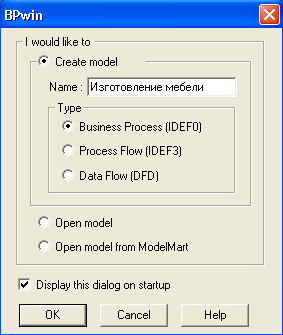
Рис. 1.2. Диалоговое окно создания модели
Нажмите OK.
После щелчка на кнопке ОК появляется диалог Properties for New Models(рис. 1.3.).
Укажите свою фамилию и инициалы.
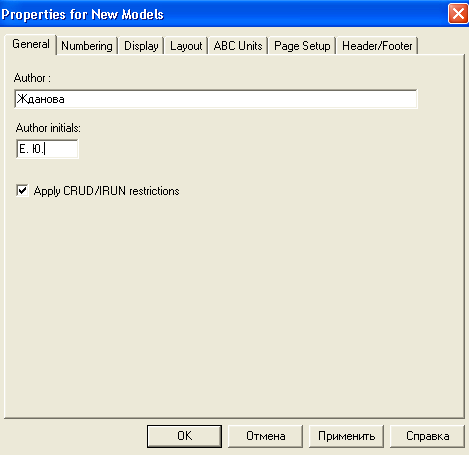
Рис. 1.3. Диалоговое окно Properties for New Models
После этого вы увидите стандартное окно BPwin (рис. 1.4.):

Рис. 1.4. Стандартное окно BPwin
Основные инструменты BPwin
Все основные действия с диаграммами, такие как создание, редактирование и т.д., можно выполнить с помощью главного меню, либо контекстно-зависимого меню (меню, появляющееся при нажатии правой кнопке мыши). Принципы работы с меню являются стандартными для среды Windows: объект сначала делается активным, затем над ним осуществляются необходимые действия.
На основной панели инструментов расположены элементы управления, в основном знакомые по другим Windows-интерфейсам (рис. 1.5.):
![]()
Рис. 1.5. Элементы управления BPwin
Функциональность панели инструментов доступна из основного меню BPwin (табл. 1).
Таблица 1. 1. Элементы управления основной панели инструментов BPwin
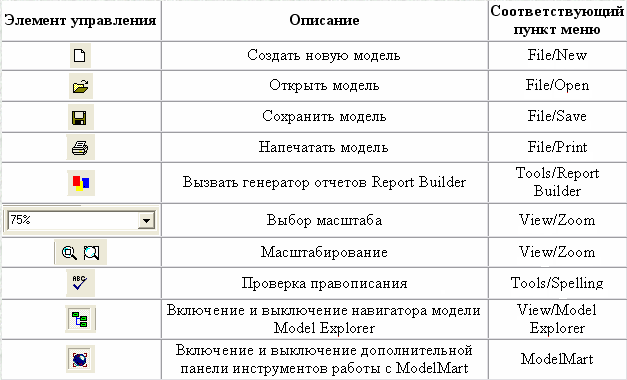
На основной панели инструментов (либо в любом желаемом месте экрана) расположены инструменты редактора BPwin для IDEF0-диаграмм (рис. 1.6.).
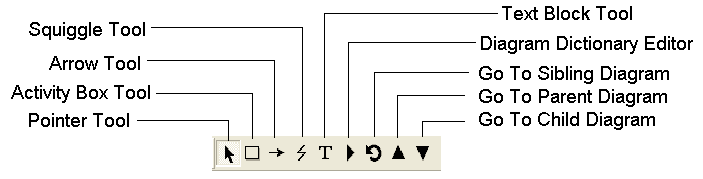
Рис. 1.6. Панель инструментов редактора BPwin
Таблица 1.2.Инструменты редактора BPwin
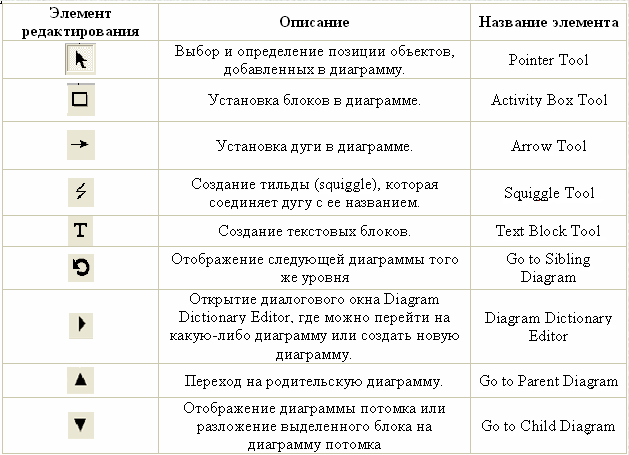
![]() Задание 2. Работа с блоком.
Задание 2. Работа с блоком.
Построение контекстной диаграммы процесса ИЗГОТОВЛЕНИЕ МЕБЕЛИ.
Для ввода имени блока необходимо:
Щелкнуть правой клавишей мыши по блоку.
Выбрать команду Name.
В диалоговом окне ввести название «Изготовление мебели» (рис.1.7.).
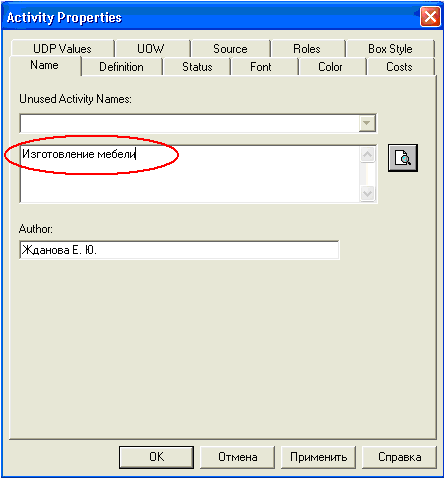
Рис. 1.7. Диалоговое окно BPwin
Для того чтобы текст стал понятен, в контекстном меню выберите пункт Font (рис. 1.8.):
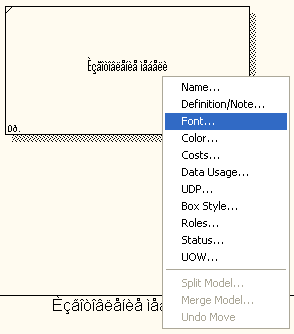
Рис. 1.8. Контекстно-зависимое меню
В диалоговом окне Activity Propertiesв нижней части вкладкиFоnt установите флажки в опцияхАрр1у setting to, позволяющих изменить шрифт для всех работ на текущей диаграмме, в модели, и в группеGlobal, позволяющей изменить шрифт одновременно для всех объектов модели, в опцииScriptвыберите«кириллический».
Установите шрифт Arial Unicode MS, курсив, 16 пт (рис. 1.9.).
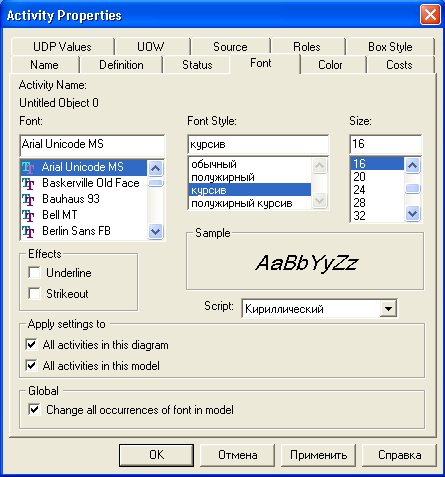
Рис. 1.9. Вкладка Font диалога Activity Properties
![]() После
того, как эта работа будет проделана,
пригласите преподавателя и продемонстрируйте
ему результат.
После
того, как эта работа будет проделана,
пригласите преподавателя и продемонстрируйте
ему результат.
![]() Задание 3. Построение дуг.
Задание 3. Построение дуг.
Для построения дуги управлениянеобходимо:
Выбрать на панели инструментов кнопку
 .
.Подвести курсор к верхнему краю окна построения диаграммы до появления черной полосы и произвести щелчок левой кнопкой мыши по этой полосе (рис. 1.10.).
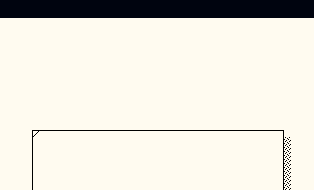
Рис. 1.10. Начало построения дуги
Подвести курсор мыши к верхней стороне блока до образования темного треугольника и щелкнуть левой кнопкой мыши (рис. 1.11.).
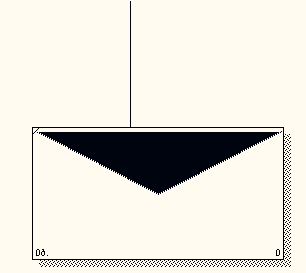
Рис. 1.11. Построение дуги управления
Построение дуг входаимеханизмовпроизводится аналогичным образом.
Постройте дуги входаимеханизмов.
Для построения дуги выходавыполняются те же действия, но в противоположном порядке: от правой стороны блока к правой стороне окна построения диаграмм.
Постройте дугу выхода.
![]() Задание 4. Идентификация дуги
управления.
Задание 4. Идентификация дуги
управления.
Выберите на панели редактирования кнопку
 .
.Щелкните правой кнопкой мыши по дуге.
Выберите команду Name(рис. 1.12.).
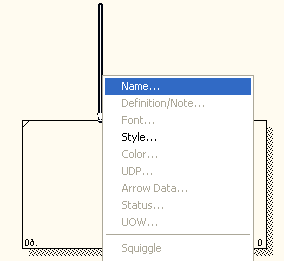
Рис. 1.12. Контекстно-зависимое меню
В диалоговом окне введите название дуги: «Нормативная документация» (рис. 1.13.).
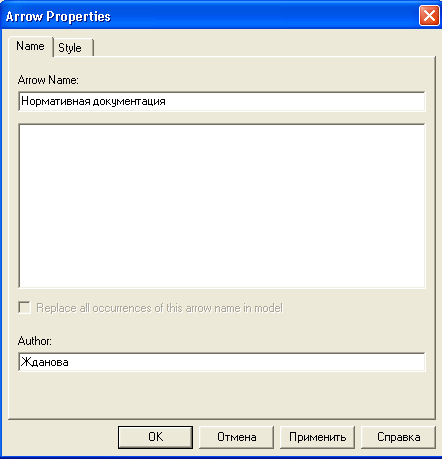
Рис. 1.13. Диалоговое окно Arrow Properties
Для того чтобы текст для дуги стал понятен (рис 1.14.), выберите меню Моdel - Default Fonts.
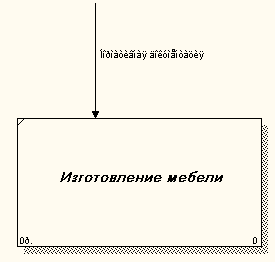
Рис. 1.14. Фрагмент диаграммы
ВРwin позволяет установить шрифт по умолчанию для объектов определенного типа (например, дуг) на диаграммах и в отчетах. После выбора меню Моdel - Default Fontsпоявляется каскадное меню, каждый пункт которого служит для установки шрифтов для определенного типа объектов (рис. 1.15.):
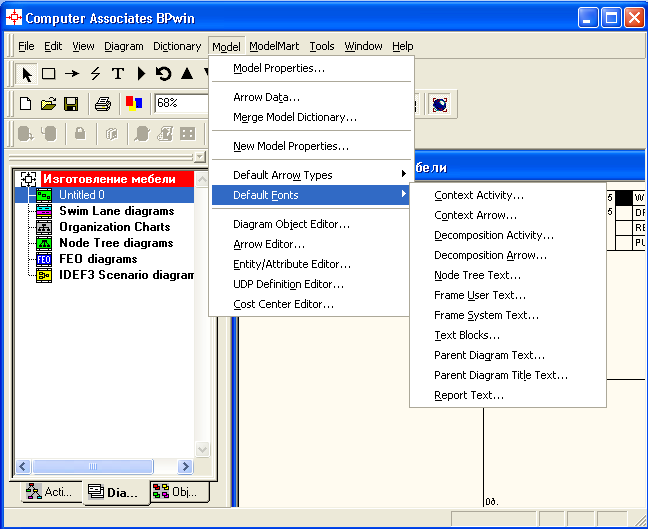
Рис. 1.15. Диалог Моdel - Default Fonts
Context Activity - работа на контекстной диаграмме;
Context Arrow- стрелки на контекстной диаграмме;
Decomposition Activity - работы на диаграмме декомпозиции;
Decomposition Arrow - стрелки на диаграмме декомпозиции;
Node Tree Техt - текст на диаграмме дерева узлов;
Frame User Техt - текст, вносимый пользователем в каркасе диаграмм;
Frame System Техt - системный текст в каркасе диаграмм;
Техt Вlocks - текстовые блоки;
Parent Diagram Техt - текст родительской диаграммы;
Parent Diagram Title Техt - текст заголовка родительской диаграммы;
Report Техt - текст отчетов.
В диалоговом окне Default Context Arrow Name Text Fontв нижней части установите флажок в опцииChange all occurrences, позволяющей изменить шрифт для названий всех дуг на текущей диаграмме, в опцииScriptвыберите«кириллический».
Установите шрифт Arial Unicode MS, курсив, 14 пт. (рис. 1.16.).
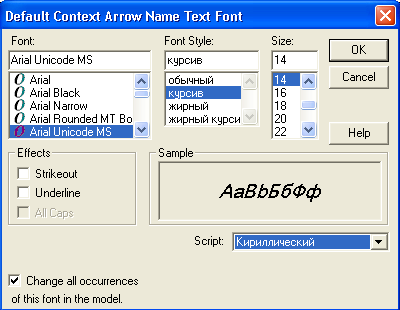
Рис. 1.16. Диалоговое окно Default Context Arrow Name Text Font
Вот что должно у вас получиться (рис. 1.17.).
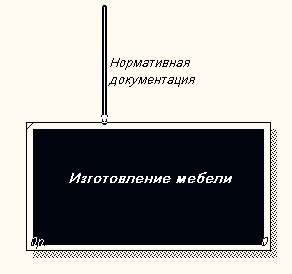
Рис. 1.17. Фрагмент диаграммы
![]() Задание 5. Работа с блоком.
Задание 5. Работа с блоком.
Самостоятельно постройте дуги:
ВХОДА: «Сырьё»;
МЕХАНИЗМА: «Персонал», «Производственное оборудование»;
ВЫХОДА: «Готовая мебель».
![]() После
того, как эта работа будет проделана,
пригласите преподавателя и продемонстрируйте
ему результат.
После
того, как эта работа будет проделана,
пригласите преподавателя и продемонстрируйте
ему результат.
![]() Задание 6. Установление тильды.
Задание 6. Установление тильды.
Название дуги является независимым объектом, который можно перемещать относительно дуги. Текст может располагаться по отношению к дуге в свободной форме, либо соединяться с дугой символом тильды.
Чтобы установить тильду следует:
На панели инструментов нажать кнопку
 ;
;Щелкнуть левой кнопкой мыши по тексту, а затем по дуге (рис. 1.18.);
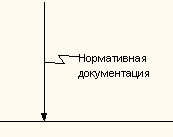
Рис. 1.18. Установление тильды
Можно также использовать команду контекстно-зависимого меню Squiggle (рис. 1.19.).
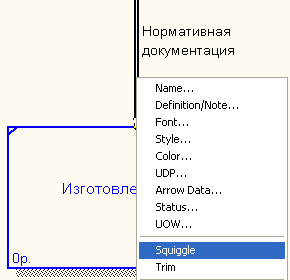
Рис. 1.19. Контекстно-зависимое меню
Дуга представляет собой совокупность отельных графических объектов: прямые участки, изогнутые участки, изображение наконечника. Отдельные элементы можно передвигать независимо друг от друга, меняя форму дуги, также дугу можно перемещать как единый неделимый элемент.
Установите тильду к остальным дугам и их названиям.
![]() Задание 7. Изменение цвета текста,
фона блока, цвета и стиля дуг.
Задание 7. Изменение цвета текста,
фона блока, цвета и стиля дуг.
Для изменения цвета текста выполните команду контекстно-зависимого меню Color (рис. 1.20.):
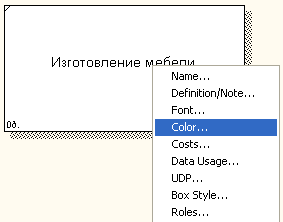
Рис. 1.20. Контекстно-зависимое меню
Выберите цвет и нажмите кнопку
 (рис. 1.21.).
(рис. 1.21.).
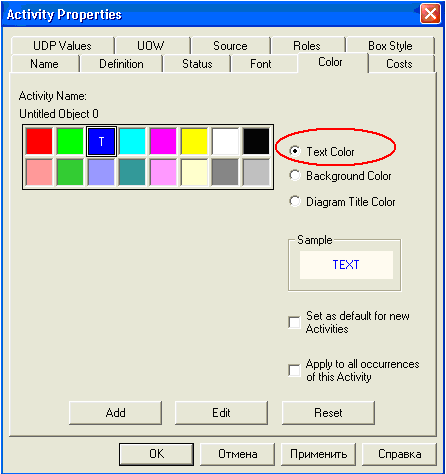
Рис. 1.21. Диалоговое окно выбора цвета текста и стрелок
Для изменения фона блока выберите Background Colorи цвет (рис. 1.22.):
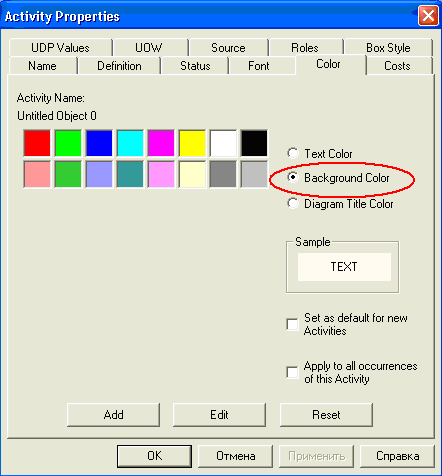
Рис. 1.22. Вкладка Color диалога Activity Properties
Для изменения стиля дуги выберите в контекстно-зависимом меню команду Style (рис. 1.23.):

Рис. 1.23. Контекстно-зависимое меню
В диалоговом окне укажите тип и стиль дуги, нажмите на кнопку ОК (рис. 1.24.).
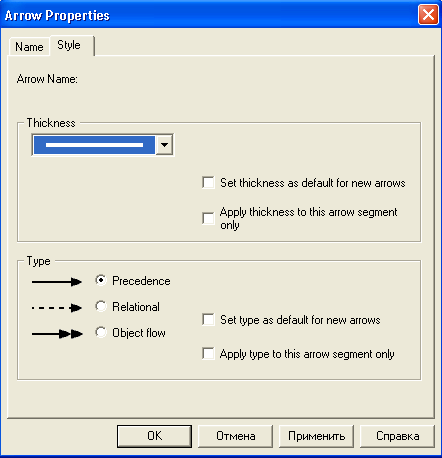
Рис. 1.24. Диалоговое окно Arrow Properties
Вот что должно у вас получиться (рис. 1.25.).
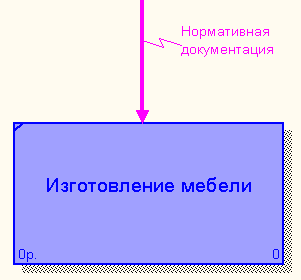
Рис. 1.25. Пример форматирования элементов диаграммы
Удаление блоков, дуг или текста.
Для удаления блока и дуги или текста необходимо их активизировать щелчком левой кнопки мыши и нажать клавишу Delete, а затем подтвердить намерения по поводу удаления.
![]() Задание 8. Форматирование диаграммы.
Задание 8. Форматирование диаграммы.
Самостоятельно произведите форматирование всех элементов диаграммы, опираясь на данные, приведенные в таблице 1.3.
Таблица 1.3. Таблица редактирования
|
Объект |
Действие |
Порядок выполнения |
|
Блок |
Изменение размера |
Для изменения высоты перетащить мышью верхнюю или нижнюю границу блока, аналогично меняется размер по горизонтали |
|
Текст |
Стандартные способы форматирования |
Правой клавишей мышки щелкнуть по тексту, выбрать пункт контекстно-зависимого меню Font Editor. |
|
Дуга |
Изменение стиля, цвета, размера |
Щелкнуть правой клавишей мышки по дуге и выбрать соответствующий пункт: Style Editor, Color EditorилиTrim |
|
Удаление блоков, дуг или текста: активизировать щелчком левой кнопки мышки необходимый объект и нажать Delete, а затем подтвердить запрос на удаление. | ||
После выполнения задания у вас должна получиться следующая контекстная диаграмма (рис. 1.26.):
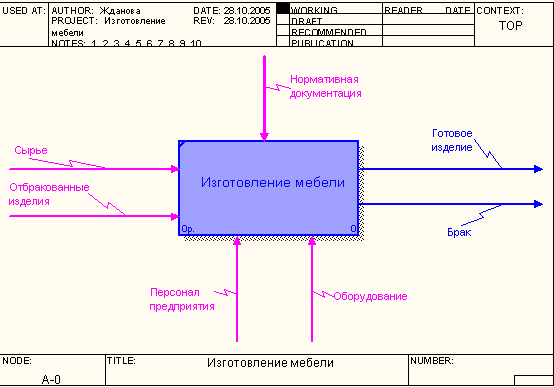
Рис. 1.26. Контекстная диаграмма процесса «Изготовление мебели»
![]() После
того, как эта работа будет проделана,
пригласите преподавателя и продемонстрируйте
ему результат.
После
того, как эта работа будет проделана,
пригласите преподавателя и продемонстрируйте
ему результат.
![]() Задание 9. Сохранение полученной
диаграммы.
Задание 9. Сохранение полученной
диаграммы.
Сохраните полученную диаграмму.
Создайте папку, назовите её своей фамилией и в неё сохраняйте свои работы.
В меню File выберите командуSave as.
Укажите путь к своей папке и имя файла Lab1.bp1(рис. 1.27.).
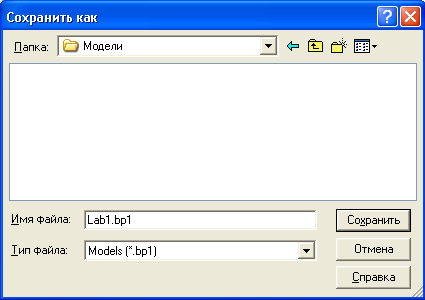
Рис. 1.27. Диалоговое окно сохранения документа.
Нажмите на кнопку СОХРАНИТЬ.
Контрольные вопросы
Ответьте на контрольные вопросы:
Перечислите основные возможности BPwin.
Охарактеризуйте основные элементы рабочего интерфейса BPwin.
Какую методологию поддерживает BPwin?
Укажите назначение каждой из дуг изображенных на рисунке.
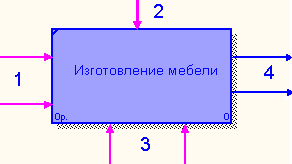
Назовите основные этапы построения модели.
Какой процесс можно назвать функциональной декомпозицией?
Перечислите элементы контекстной диаграммы.
При помощи какого инструмента строятся дуги на диаграмме?
Тестовое задание
1. Что представляет собой модель бизнес-процессов:
комплекс диаграмм, каждая из которых описывает отдельный бизнес-процесс;
иерархию диаграмм, каждая из которых описывает отдельный бизнес-процесс;
случайный набор диаграмм, каждая из которых описывает отдельный бизнес-процесс;
все ответы правильные;
правильного ответа нет.
2. Что входит в состав диаграмм:
блоки, описывающие подпроцессы (функции системы), и дуги, связывающие блоки вместе и изображающие взаимодействия и взаимосвязи между блоками;
блоки, описывающие подпроцессы (функции системы);
дуги, связывающие блоки вместе и изображающие взаимодействия и взаимосвязи между блоками;
нумерация диаграммы;
правильные ответы b), d).
3. Укажите этап, в котором происходит построение диаграммы процесса верхнего уровня:
рисование дуги управления;
определение основного бизнес-процесса;
построение контекстной диаграммы;
функциональная декомпозиция каждого процесса, с помощью детализирующих диаграмм;
все ответы правильные.
4. Укажите, для чего предназначена левая сторона блока (1):
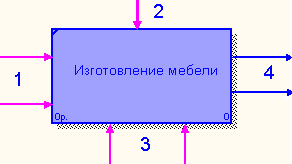
для управления(правила, стратегии, стандарты);
для механизмов(ресурсы, которые выполняют процесс);
для выходов(материал или информация, получаемые в результате выполнения процесса);
для входов(материал или информация, которые используются или преобразуются для получения результата);
правильные ответы c), d).
5. Какая команда из контекстно-зависимого меню позволит изменить стиль дуги:
Font Editor;
Color Editor;
Trim;
Style Edition;
Background Color;
Squiggle.
6. Для чего предназначен инструмент
![]() :
:
используется для создания тильды (squiggle), которая соединяет дугу с ее названием;
используется для выбора и определения позиции объектов, добавленных в диаграмму;
используется для создания текстовых блоков;
используется для выбора цвета текста и фона;
правильного ответа нет.
![]() После
того, как эта работа будет проделана,
пригласите преподавателя и продемонстрируйте
ему результат.
После
того, как эта работа будет проделана,
пригласите преподавателя и продемонстрируйте
ему результат.
Контрольные задания.
Предложенные задания предназначены для самостоятельной разработки модели информационной системы. Номер варианта задания для каждого учащегося учитель назначает сам. В ходе выполнения задания учащиеся должны составить модель информационной системы для автоматизации рабочего места участника процесса:
описать главную цель, его функцию;
определить основной бизнес-процесс;
построить контекстную диаграмму;
построить диаграммы верхнего уровня;
произвести функциональную декомпозицию каждого процесса с помощью детализирующих диаграмм;
составить отчет;
построить DFD- диаграмму;
построить FEO– диаграмму;
построить IDEF3 – диаграмму;
произведите стоимостный анализ разработанной модели, сгенерируйте отчет.
Вариант 1.
Разработать модель информационной системы для автоматизации рабочего места библиотекаря.
Вариант 2.
Разработать модель информационной системы для автоматизации рабочего места секретаря школы.
Вариант 3.
Разработать модель информационной системы для автоматизации рабочего места регистратора в поликлинике.
Вариант 4.
Разработать модель информационной системы для автоматизации рабочего места страхового агента.
Вариант 5.
Разработать модель информационной системы для автоматизации рабочего места администратора гостиницы
После того как учитель определить ваш вариант работы, начинайте его выполнение. Это задание вы будете делать на протяжении всех лабораторных работ, постепенно изучая программную среду BPwinи отрабатывая навыки работы в ней.
Приступая к выполнению контрольного задания:
Сформулируйте целевые функции работника предприятия.
Определите подразделения предприятия, нормативные документы.
Определить входную информацию (данные или материальные ресурсы), которая преобразуется в процессе для получения результата.
Определите выходную информацию - готовый результат.
Укажите механизмы, которые выполняют процесс.
Создайте новый файл в программе BPwin.
Постройте контекстную диаграмму, произведите ее форматирование.
Сохраните новый файл в своей папке с именем Kr1.bp1.
![]() После
того, как эта работа будет проделана,
пригласите преподавателя и продемонстрируйте
ему результат.
После
того, как эта работа будет проделана,
пригласите преподавателя и продемонстрируйте
ему результат.
